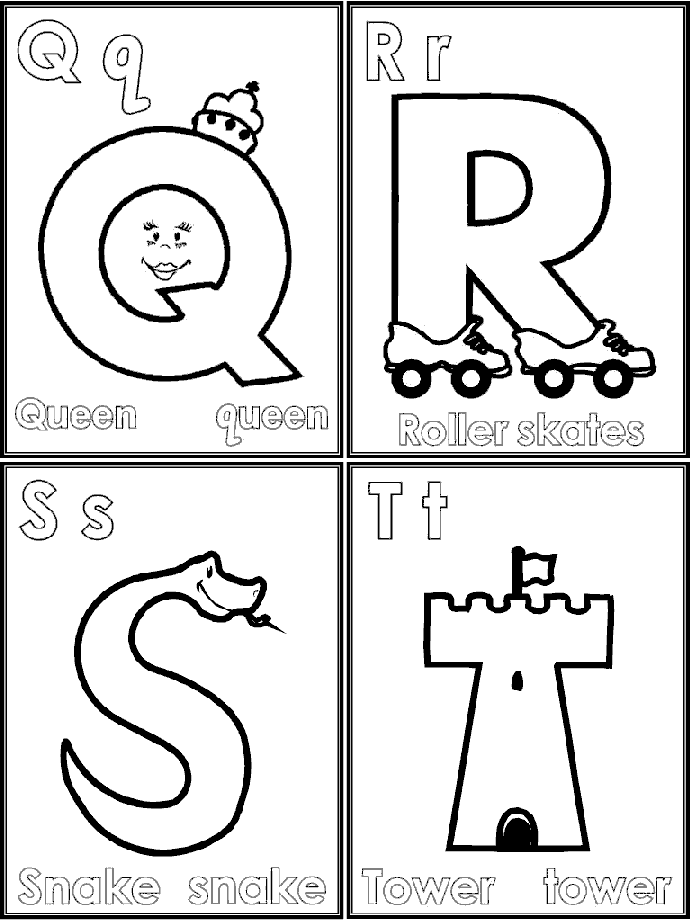HERRAMIENTAS
TIC PARA USO DOCENTE
(aquí podrás
encontrar enlaces a herramientas tic de carácter docente y que
pueden ser de gran ayuda para el aula. Este documento: incluye
un título para el contenido, el enlace y la fuente de donde lo he
obtenido, así como, un breve comentario y fecha,
para que tod@s podamos enriquecernos y compartir el recurso y la
información. Gracias.)
Diciembre
del 2012.
ÍNDICE
102.
Diferentes recursos para
sacarle partido a Youtube.
103. Crear
gráficos de una hoja de
cálculo en Google Drive.
104. Crear
formularios en Google Drive
con autocorrección automática.
105. Compartir
memorias finales de curso en
Google Drive.
106. Generar
material educativo con EdiLim.
107. 10
elementos nuevos que
deberíamos saber de Gmail.
108.
WeTransfer,
herramienta para enviar
correos electrónicos con archivos adjuntos de hasta 2GB
109. 8
herramientas gratuitas para crear video tutoriales:
de escritorio y online.
110. Fichas
de grafomotricidad para
imprimir y herramientas para la grafomotricidad.
113. 10
Consejos para mejorar Google
Sites o trabajar con él.
114. Visualiza
el cuerpo en 3D
en diversos dispositivos.
115.
Materiales para mejorar el
nivel de comprensión lectora.
116.
Blendspace para crear
lecciones online.
117. Generar
tarjetas de visita con QR
en una hoja de cálculo en
Google Drive.
118. Varios
manuales interesantes
(Drive, Edmodo, Powtoon,...)
119. Más de
14.000 imágenes gratuitas para nuestros trabajos con Flaticon
120. Imprimir
desde nuestros dispositivos móviles.
121. Evaluar
con Google Drive.
122. Para
saber más sobre los formularios
de Google Drive.
COMENZAMOS
Cómo
publicar un archivo a Dropbox (fuente: Educa
con Tic)
Herramientas
tic y online (fuente: blog
josanprimariaef.blogspot.com.es)
En dicho espacio podrás
encontrar una gran cantidad de recursos y repositorio sobre
herramientas que os pueden ser de utilidad para crear contenidos
educativos digitales, incluye tutoriales, herramientas, aplicaciones,
contenidos,... Sólo debéis pinchar en este enlace:
3. Crear
encuestas online con VisiMojo para incrustar en web y blog, o
generando una URL para compartir (fuente:
Educa con tic)
El funcionamiento es
similar a crear formularios con Google Drive, no obstante, éste es
para generar encuestas. En cuanto a su funcionalidad, es muy similar,
sin embargo, su proceso de creación es bastante más sencillo. Para
ello hay que darse de alta en la aplicación, aunque es de carácter
gratuito (mientras se encuentre en proceso beta). Este es enlace a
dicho artículo:
4. Exportar
los artículos de un blog a un documento PDF mediante Blogbooker.
(Fuente: En la nube Tic)
Si quieres saber más
sobre cómo realizar esta acción pincha en:
Nota: yo lo he hecho con
mi blog, y es bastante sencillo. Puede ser una forma de realizar un
resumen.
5. Dónde
encontrar información Tic actual e interesante para su uso en el
aula con el alumnado o la formación de los propios docentes.
(Fuente: Educa con Tic)
Siempre buscamos
referentes donde encontrar novedades o aplicaciones interesantes para
nuestra docencia, desde el punto de vista profesional. En mi opinión,
creo que no es necesario tener muchos lugares de referencia, ya que
la información puede ser excesiva, por eso os recomiendo dos Educa
con Tic y en La Nube Tic. En este sentido el enlace que os
proporciono va encaminado a este aspecto.
Dicho enlace os
proporciona algunas herramientas de trabajo, tutoriales, ejemplos de
su aplicación en el aula, ventajas e inconvenientes,...
6. Cómo
escanear documentos con tu teléfono móvil con la aplicación
CamScanner - PDF Creator, Fax para Smartphones. (Fuente:
José Antonio)
Esta herramienta la
podéis encontrar en vuestro Play Store (tienda). Se trata de una
aplicación para Android gratuita, aunque también existe la versión
de pago, que te permite escanear artículos para guardarlos como
archivos y compartirlos en internet. Con CamScanner, puedes
digitalizar cualquier papel o documento como: recibos, escrito en la
pizarra, notas, imagen del ordenador,... simplemente tomando una
fotografía a dicho papel o archivo. También permite automáticamente
recortar la imagen, mejorar la calidad de la misma y crear un archivo
PDF estándar.
Estos documentos
escaneados pueden ser compartidos vía e-mail, fax o guardados en
Internet, subiéndolos a la nube y administrado por etiqueta o
búsqueda.
Existe una versión
gratuita, así como, otra de pago. Su última actualización fue el
25-dic-2012. Tamaño: 10,10 MB, y la versión: 1.7.0
7. Cómo
crear presentaciones multimedias con distintas herramientas 2.0.
(Fuente: En la nube Tic)
Muchas veces queremos
transmitir contenidos o crearlos mediante presentaciones. En la
actualidad, existen muchas aplicaciones online, como: Prezi, Google
Docs,... que permiten generar trabajos para posteriormente subirlos a
plataformas o alojamiento virtual con el objetivo de incrustarlos en
we
Este es el enlace donde
podéis ver dicho artículo:
Sin lugar a dudas, esta
puede ser una forma de adentrar al alumnado en las nuevas
tecnologías, favoreciendo la síntesis, el análisis de la
información, la escritura, el subrayado de texto, resaltado, la
incrustación de imágenes y sonidos, la inclusión de enlaces, la
imaginación,... con la creación de presentación ya sean online o
de escritorio.
8.
Lucidchart: crear gráficos colaborativos. (Fuente:
En la nube Tic)
Esta herramienta asociada
a cuenta de correo gmail y yahoo permite generar gráficos de flujo y
mapas mentales. Aquí os dejo el enlace a dicha entrada, por si
queréis saber más, sobre esta aplicación 2.0
9. Cómo
compartir un archivo Excel o Docs. (Fuente: En
la nube Tic)
En la actualidad
compartir un documento es una forma de generar conjuntamente un
archivo entre varias personas, es decir, es como trabajar en grupo,
pero vía online, donde todos aportan a partir de la idea inicial de
una persona que es la que impulsa la idea o documento.
Este enlace es un
tutorial a cómo compartir un documento con un conjunto de personas o
amigos.
10.
Convertir un documento PDF a WORD. (Fuente:
recursosweb2.blogia.com)
Este artículo puede ser
interesante desde el punto de vista profesional, ya que en ocasiones
nos encontramos con archivos PDF interesantes que posiblemente
queramos guardar en formato Word.
El autor de este
artículo, Francho Lafuente, posee blog donde dar a conocer una gran
cantidad de herramientas y aplicaciones para educación, por lo que
os recomiendo que lo visitéis con asiduidad
11. Una
aplicación muy interesante y útil. (Fuente:
José Antonio) 16-1-2013
Hace unos días conocí
una aplicación para móviles que permite mediante una foto generar
un pdf de cualquier documento, texto, o elemento que fotografiemos,
así como, enviarlo por fax si queremos. Es bastante sencillo y de
gran utilidad.
La aplicación se
denomina CamScanner y es gratuita. Yo la he utilizado para hacer
una fotografía de un documento que he impreso o que tenía en la
pantalla del ordenador y transformarlo en un PDF, que directamente lo
guarda en la galería de documentos, en la carpeta CamScanner, para
posteriormente mandármelo por correo electrónico, y desde aquí
poderlo utilizar para cualquier situación. De igual manera, se puede
enviar mediante fax, visualizarlo o imprimirlo.
En mi blog, en el enlace
que tenéis abajo, en la pestaña: herramientas online y tic,
en su entrada nº 30, tenéis más información y fotos sobre
la aplicación y su utilización.
12. Una
aplicación muy interesante para crear notas y pequeños escritos en
un corcho virtual “linoit.com”. (Fuente:
Loli) 17-1-2013
Aquí os dejo una
aplicación interesante para editar trabajos, para ello es necesario
registrarse. Se trata de un corcho virtual donde podemos pegar:
notas, vídeos de youtube o vimeo, imágenes de nuestro PC,...
Por ejemplo, a nivel
educativo, podríamos colocar en el corcho algunas fotos de una
excursión, así como, pequeños textos del lugar visitado, vídeos
de la excursión, o enlaces a web o a blogs del lugar visitado.
Otro trabajo sería,
trabajos escolares relacionados con alguna temática, autores, Día
del Centro, fechas pedagógicas, conceptos... Así, otra actividad,
sería trabajar “Los animales vertebrados”, incluyendo imágenes,
pequeños textos, vídeos sobre los animales, enlaces a blogs o webs,
a otras aplicaciones nuestras o donde tengamos alojados documentos o
archivos (slideshare, box, dropbox, drive,...)
Otra aplicación similar
es Glogster
13.
“Utilizar nuestro móvil como punto de acceso Wifi para otros
dispositivos: PC, portátiles, tablets, otros móviles,...”.
(Fuente: Silvia León)
17-1-2013
En ocasiones tenemos
algunos dispositivos móviles que no tienen acceso a la red, para
solucionar dicha incidencia podemos utilizar nuestro propio móvil
(smartphone) como un servidor, para ello debemos realizar la
siguiente acción.
Nos vamos a la opción de
Ajustes, desde allí a Conexiones Inalámbricas, así
como, a Zona Wifi y modem USB (por ej. en un teléfono
Samsung) por lo que voy a gestionar mi zona Wifi, usando mi
dispositivo como punto de acceso a Internet (Wifi-portátil),
permitiendo conectarse a él hasta 8 dispositivos.
Todos los dispositivos
conectados tendrán acceso a Internet mediante nuestra red de datos.
Seguidamente
Configuraremos nuestra zona Wi-fi añadiendo: una Red SSID, en
la que introduciremos el nombre que nosotros queramos (AndroidAP) y
una contraseña.
Tras realizar esta acción
ya tendremos nuestro móvil como punto de acceso Wifi para otros
dispositivos.
Esperemos que os sirva
dicha aplicación para solucionar algunos problemas que surgen en
nuestros equipos con los puntos de acceso Wifi. Muchas gracias a
Silvia por proporcionarnos esta útil herramienta.
14. “Crear
una Radio Escolar con Spreaker”. (Fuente: En
la Nube Tic) 20-1-2013
Existen muchas
herramientas para crear una radio escolar y poder emitir en Internet
o podcast, u otras opciones. La herramienta que os dejo es un
artículo que he encontrado en el blog de La Nube Tic. Este es enlace
a dicha entrada.
También podéis visitar
Educa con Tic, y teclear en su buscador para informaros sobre la
Radios Escolares. Aquí os dejo un enlace directo con dicha búsqueda
en la que aparecen tres artículos relacionados.
15. “Cómo
crear Videotutoriales”. (Fuente: Educa con
Tic) 20-1-2013
En Educa con Tic he
encontrado una herramienta que nos permite crear videotutoriales, es
decir, nos graba lo que estamos haciendo en la web mientras hablamos.
Esta aplicación es de gran utilidad para nosotros los docentes, así
mismo, el alumnado puede hacer pequeñas exposiciones con esta
herramienta.
Aquí os dejo el enlace;
por cierto, la herramienta se llama
Screenr.
Para saber más sobre esta herramienta os recomiendo que pinchéis en
el enlace que se encuentra más abajo. No necesita registro previo.
16. “8
Proyectos y 14 aplicaciones para sacar partido a la cámara del
móvil”. (Fuente: Educa con Tic)
20-1-2013
Esta puede ser una
entrada interesante si quieres saber más sobre cómo sacarle más
partido a tu cámara de fotos del móvil, sobre todo, si es un
smartphone, aunque también en conexión con el PC o tablet.
Además en dicha entrada
se os explican también algunos capturadores de pantalla,
precisamente, para Apple, no obstante también existen para Android.
17. “Crear
juegos educativos con Cerebriti”. (Fuente:
Educa con Tic) 20-1-2013
Este es el enlace a esta
entrada, en la que se nos ofrece un portal para crear juegos
culturales, con 5 opciones distintas, y en la que los chicos/as
pueden crear sus propios juegos y poderse retar unos con otros.
18. “Más
conocimientos sobre Edmodo”. (Fuente: En la
Nube Tic) 20-1-2013
Para los que utilizan la
plataforma Edmodo, aquí os quedo esta entrada.
19. “Borrar
cuentas de sitios que ya no usamos”. (Fuente:
Tic-luz blogspot.com - un blog extraordinario)
20-1-2013
Muchas veces tenemos
muchas aplicaciones o portales de los cuales nos queremos dar de
baja, para ello, esta autora, Luz, nos ofrece una herramienta
bastante sencilla y útil, denominada
Account
Killer.
20. “Cómo
hacer vídeos con fotos”. (Fuente: maestro
de la computación. net) 20-1-2013
Aquí os dejo un enlace a
una interesante herramienta para crear vuestros pequeños vídeos con
algunas fotos añadiéndoles sonidos o música. La herramienta se
llama Picovico y es gratuita.
21.
“Repositorio de Herramientas de Google y blog con gran cantidad de
herramientas Tic”. (Fuente:
luz-tic.blogspot.com) 21-1-2013
Navegando por la web, un
compañero de profesión, Francisco, coordinador Tic en el Colegio
Casablanca de Villagonzalo, me comentó la presencia de un blog muy
interesante con gran cantidad de recursos para aplicar en la docencia
o a nivel personal.
Dentro de su blog existen
una gran cantidad de recursos, tutoriales, herramientas,
aplicaciones, trucos,... Uno de estos, hace referencia a Herramientas
de Google, aquí os dejo el enlace:
22.
“Convertir texto a voz”. (Fuente: Educa
con tic) 24-1-2013
Hace breves fechas, una
compañera, me preguntaba si conocía alguna aplicación para pasar
texto a voz, y buscando pude encontrar este artículo que hace
público estas herramientas
VozMe
y
Dspeech.
Pero ¿qué utilidad puede tener? Pues crear un cuento y mejorar la
comprensión oral del alumnado, generar dictados, bingos
matemáticos,... sin embargo, mi compañera, lo quería para pasar
los temas de oposición escritos a sonido y poderlos ir escuchando
mientras conducía, igual de lícito y provechoso que lo anterior.
Por tanto, podemos afirmar que los objetivos son múltiples.
Aquí os dejo este
extraordinario enlace para que lo apliquéis en vuestras aulas o a
nivel personal:
No obstante, cada vez
están surgiendo nuevas herramientas para hacer esta función.
23. “Cómo
hacer fotos panorámicas online”. (Fuente:
Educa con tic) 24-1-2013
En ocasiones salimos a la
naturaleza e intentamos realizar fotos con gran campo de visión.
Este enlace nos permite conocer más sobre esta herramienta que
podemos emplear con nuestras imágenes obtenidas. Para poder hacer
estas transformaciones utilizamos
Dermandar.
24. “Crear
completos ejes cronológicos con Preceden”. (Fuente:
Educa con tic) 25-1-2013
Preceden
es una herramienta para crear líneas del tiempo al igual Dipity, en
la que podemos generar líneas cronológicas desde una determinada
fecha hasta otra establecida. Requiere registro gratuito.
Si queréis saber más
cómo sacarle partido a esta aplicación pinchad en este enlace,
25.
“Difumina las caras de tus vídeos YouTube”. (Fuente:
En la nube tic) 25-1-2013
En algunas ocasiones
deseamos difuminar caras de los vídeos que hemos creado y subido a
Youtube, para ello, desde la opción gestión, podemos activar esta
opción que se nos proporciona. Para saber cómo hacerlo aquí os
dejo este enlace que nos indica los pasos a seguir:
26.
“Pinterest: tableros para compartir imágenes, vídeos, textos,
enlaces,...”. (Fuente: En la nube tic)
27-1-2013
Pinterest es un lugar ya
conocido por los internautas, pero no por ello, debemos de olvidar
sus extraordinarias posibilidades educativas.
Con esta herramienta
podemos generar murales o tableros donde incluyamos imágenes,
vídeos, textos,... que el propio alumnado puede buscar en la red o
crear, en base, a un tema establecido como si fuera de un proceso de
investigación se tratase.
Las posibilidades son
infinitas siempre que nuestra imaginación intente alcanzar nuevas
metas, aspecto que debemos fomentar en nuestro alumnado en las aulas.
Por eso, destacamos esta herramienta de trabajo que permite compartir
con otros usuarios los trabajos, o seguir a otros usuarios, como una
red social de trabajo.
Aquí os dejo un
extraordinario tutorial que ha publicado “En la nube tic” sobre
cómo utilizar y manejar
Pinterest.
27. “Crear
mapas animados con Tripline” (En la Nube
Tic) 27-1-2013
Este es otro enlace
interesante a una herramienta 2.0 que nos puede ayudar a crear
trabajos interesantes o despertar el interés del alumnado. En dicho
enlace, se presenta de forma detallada todos los detalles para crear
mapas animados.
28. “Crear
imágenes con audio con Fotobbable” (En la
Nube Tic) 27-1-2013
Fotobbable es una
herramienta que ya hemos comentado en alguna ocasión. Se trata de
darle audio a una imagen nuestra o de la red. Imaginemos que tenemos
una foto de un corazón y queremos explicarle al alumnado su
funcionamiento, pues lo podríamos realizar con esta herramienta 2.0,
añadiéndole sonido a la foto con la intención de explicar su
actividad fisiológica.
Os puede ser de gran
ayuda para vuestros blog o web. Este es el enlace al tutorial de “En
la nube Tic”. De igual manera, esta herramienta ya apareció en
Educa con Tic, si queréis, podéis pinchar en el buscador e
informaros más sobre dicha aplicación.
29. “Blubbr,
cuestionarios a partir de vídeos de Youtube” (Educa
con Tic) 27-1-2013.
Blubbr es una
extraordinaria aplicación para complementar nuestros vídeos
educativos y sacarle aún más partido, generando mayor grado de
conocimiento entre nuestro alumnado.
Este es el enlace a dicha
aplicación 2.0.
30.
“Recopilatorio de herramientas Tic en el Laboratorio de Educa con
Tic” (Educa con Tic) 27-1-2013.
Si quieres saber más
sobre herramientas y recetas, aquí os dejo estos dos, más que
interesantes enlaces, para que podáis conocer muchas más
aplicaciones.
31.
Aplicaciones para educación, en móviles, tablets y PC. (En
la Nube Tic) 30-1-2013.
En la Nube Tic he podido
encontrar este interesante artículo sobre algunas aplicaciones para
móviles y otros dispositivos que podemos aplicar en educación, y a
las cuales les podemos sacar partido.
Algunas de ellas ya las
conocerás, pero aquí os quedo una recopilación realizada por
Marilina Correro en el blog nombrado anteriormente. Aquí os dejo el
enlace.
32. Crear
presentaciones interactivas de fotos en HTML 5. (En
Educa Tic) 5-2-2013.
Nosotros, como docentes,
somos muy dados a crear presentaciones para los distintos temas que
explicamos, con el objetivo de acercar los contenidos a nuestro
alumnado de una manera más atractivas y resumida, al igual que ellos
mismos, con el programa Impress de Open Office, y que posteriormente
subimos a plataformas o alojamientos virtuales.
En esta idea, En Educa
con Tic, aparece en un artículo, que hace hincapié, en la creación
de slide con herramientas 2.0 que se puedan visualizar en
cualquier dispositivo multimedia, es el caso, en HTML 5. La
herramienta para crear esas presentaciones es gratuita y no requiere
registro, y se denomina slidemypics
33. Crear
juegos y actividades educativas con ClassTools. (En
Educa Tic) 5-2-2013.
Esta herramienta permite
crear juegos y actividades por parte del docente como del alumnado
experimentando con ella. Si queréis saber sobre esta aplicación, os
aconsejo que pinchéis en el enlace de más abajo.
34. Añadir
voz a nuestras presentaciones con Slidetalk. (En
la Nube Tic) 6-2-2013.
Muchas de las
presentaciones que subimos a Slideshare le incluímos música, pero
igualmente le podemos añadir voz con
Slidetalk.
Aquí presentamos esta interesante herramienta, para poder mejorar
nuestros trabajos que hemos encontrado En la Nube Tic y que ha
publicado Blogueira @MestraPrimaria.
35.
Tutoriales a Google Sites: para crear una página web. (Josan)
11-2-2013.
Para crear un banco de
recursos y gestionarlos nosotros mismos podemos utilizar blogs o
webs. En este sentido Google Sites es una posibilidad bastante
interesante donde alojar nuestros recursos o mismamente gestionarlos,
además de poder crear nuestra propia página web.
Aquí os dejo algunos
tutoriales sobre la herramienta de Google Sites para que os facilite
la labor.
36.
Evernote. (Observatorio tecnológico)
11-2-2013.
Evernote es un bloc de
notas digital donde podemos anotar todo aquello que queramos pero en
la que podemos sacarle mucho partido a nivel educativo. En este
extraordinario reportaje podemos encontrar un excelente tutorial de
cómo emplear y sacarle rendimiento educativo a esta conocida
aplicación.
37.
Meograph: crear historias multimedia. (En la
nube tic) 12-2-2013.
Existen multitud de
herramientas para crear líneas de tiempo o crear historias
multimedias, en este sentido os presentamos Meograph, permitiendo
introducir texto, audios, vídeos, mapas,... Para utilizar esta
herramienta es necesario registrarse mediante e-mail o Facebook. Si
queréis saber sobre esta aplicación os dejo un enlace al magnífico
tutorial elaborado por Inés Andrés en La nube Tic
38.
Aprendiendo a crear libros digitales accesibles. (En
marcha con las Tic) 12-2-2013.
Mª Milagros Rubio Pulido
nos presenta en “En Marcha con las Tic” una herramienta on-line
que necesita de conexión a internet para crear libros digitales
denominada
Book-Builder
de carácter gratuito y que la pone a disposición de todos el Centro
para la Tecnología Especial Aplicada (
CAST).
Este es enlace a la entrada:
39.
Recopilatorio de wikis, blogs, web,... relacionados con la
Orientación Educativa (Educa con Tic) 12-2-2013
Me parece interesante
esta entrada que he podido leer en Educa con Tic, donde se recogen
los mejores blogs, wikis, web,... que tratan el tema de la
orientación educativa en España confecciona por Víctor Cuevas, en
el que hace un extraordinario repaso de los materiales encontrados en
la red de profesionales que trabajan en la materia, con distintas
herramientas blogger, wordpress, google sites,...
40. Dipity
para crear líneas del tiempo. (coordinaciontic.educarex.es)
19-2-2013
Las líneas del tiempo
nos permiten crear cronologías de autores, celebraciones, elementos
históricos, excursiones,... para ello es muy útil emplear esta
herramienta
Dipity.
Aquí os dejo un tutorial bastante interesante de cómo utilizarlo
creado por Ana Basterra. Recordad que dipity sólo está en inglés y
que no permite copia de seguridad.
41. Taller
sobre Scoop.it y
Pinterest. (coordinaciontic.educarex.es) 19-2-2013
El pasado 28 de noviembre
del 2012 se celebró en el
CEP
de Córdoba un taller sobre estas dos aplicaciones
espero que os sean de utilidad
42. Las 50
mejores herramientas online para profesores. (comunidad de profesores
tic en Extremadura / Pedro Márquez Gallardo (profesor de FyQ en IES
de Ceclavín) 20-2-2013
Aquí os dejo un enlace a
las 50 mejores herramientas online para profesores que he
podido encontrar en la comunidad google+ de DocentesTICEx, en la que
cabe destacar a su propietario, el profesor Pedro Márquez, que da a
conocer muchos recursos, herramientas, debates, no sólo para
docentes sino para el alumnado e interesados en este mundo de la
educación y la tecnología.
43. 8
proyectos y 14 aplicaciones para sacar partido a tu cámara de móvil.
(Educa con Tic) 21-2-2013
Un más que interesante
artículo publicado en Educa con Tic por Lucía Álvarez nos muestra
algunos ejemplos de cómo utilizar la cámara del móvil para
proyectos y actividades educativas. Este es el enlace a dicho
artículo.
44. Algunas
herramientas TIC muy recomendables para iniciarse en este mundo y
crear sencillos materiales. (Educa con Tic) 21-2-2013
Siempre que nos
adentramos en un mundo desconocido relacionado con las nuevas
tecnologías, nos surgen dudas de si lo haré bien o mal, o tenemos
miedo a realizar algo y que estropeemos lo demás. Para solventar
este inconveniente, necesitamos apoyo o asesoramiento, en este
sentido los: tutoriales, presentaciones o vídeos nos pueden ser de
gran ayuda para guiarnos.
Pero la forma de
conseguir aumentar nuestro aprendizaje en las nuevas tecnologías es
a través de la autoformación: mediante la experimentación, la
búsqueda de información, la indagación sin miedo al error, el
ensayo-error,... sin menospreciar los cursos de los CPR o los del
propio INTEF. Sin embargo, el propio trabajo, la familia, los
hobbies, nos quitan muchas veces ese tiempo de tal manera que los
tutoriales y las presentaciones son excelente recurso para guiarnos y
ayudarnos en nuestra andadura. En este sentido, os dejo un enlace que
presenta algunas herramientas y pequeños tutoriales para formarnos.
45. Los Post
más compartidos en Educa con Tic en 2012. (En Educa con Tic)
21-2-2013
En Educa con Tic hacen
una labor encomiable y una de las más acertadas entradas que han
elaborado ha sido un “ranking” donde se hace un resumen con los
post más visitados. Aquí os dejo los dos que nos presentan y que
incluye muchas herramientas, aplicaciones y recursos. Visítalos.
46.
Convertir archivos sonoros a mp3. (En la Nube Tic) 23-2-2013
Con
Media.io
podéis convertir archivos wav, 3ga o de otra extensión a mp3.
Pongamos el caso que hacemos grabaciones de voz con nuestro móvil, y
queremos subir nuestro archivo de audio a una plataforma que sólo
nos permite subir elementos con la extensión mp3, pues esta puede
ser una herramienta que nos posibilite dicha acción.
Dicha herramienta nos
puede ser muy útil para los nuestros dispositivos smartphone, que
tan crecientemente estamos haciendo uso de ellos en el aula. Este es
el enlace a la entrada de En la Nube Tic, y más abajo el tutorial,
en 4 páginas, creado por Pep Hernández con Scribd.
47. Crear
revistas online con Glossi. (Educa con Tic) 23-2-2013
Existen multitud de
herramientas para crear periódicos o revistas, y esta es una de
ellas,
Glossi.
No obstante, siempre nos quedará las opciones de
Issuu
o
Calameo
como alojamientos donde subir nuestros trabajos como libros
virtuales. Sin embargo, nos vamos a centrar en esta nueva herramienta
que da a conocer Educa con Tic. En dicha entrada, se nos proporcionan
tutoriales y ejemplos hechos con esta aplicación y que nos pueden
ser de gran ayuda para elaborar nuestra revista de Centro, algunos
periódicos o revistas sobre las ligas escolares o excursiones. Como
siempre, las posibilidades de emplear esta y otras herramientas
similares para confeccionar publicaciones a cerca de nuestro Colegio
e Instituto son infinitas.
48.
Descargar fácilmente audios y vídeos de internet. (Educa con Tic)
23-2-2013
Esta entrada puede ser
interesante para vuestros trabajos o para emplearlos de forma
sencilla en vuestros blog, wikispaces, plataformas edmodo,...
incrustando los audios o vídeos interesantes encontrados. Aquí os
dejo este reportaje elaborado en Educa con Tic disponible en su
Laboratorio.
49.
Subtitular vídeos con aplicación Amara. (Educa con Tic) 23-2-2013
Subtitular vídeos puede
ser un gran recurso para confeccionar tareas de lectura entre nuestro
alumnado o pictogramas con el objetivo de mejorar su capacidad de
comprensión y atención. Este documento os puede ser de gran ayuda
si queréis subtitular vuestros vídeos o crear listening para
nuestras clases de inglés.
50. Curso
Portal Web Centro realizado en el CPR de Mérida impartido por Manuel
Narváez. (José Antonio Gil Tejada) 25-2-2013
Recientemente tuvimos la
oportunidad de asistir como participantes a un curso del CPR de
Mérida dirigido a aquellos responsables de la Web de los Centros
(CEIP y IES). El tutorial que confeccioné consta de 26 páginas que
incluye: explicaciones, enlaces, pantallazos,... El ponente fue
Manuel Nárvaez responsable de los portales de los Centros en
Extremadura. Espero que os sirva el material realizado con Google
Docs y subido a Google Drive.
51. Powtoom:
combinación de presentación y dibujos. (En Marcha con las
Tic-Francisca Sánchez González) 25-2-2013
Crear presentaciones en
formato animación puede ser posible gracias a esta herramienta
Powtoom. Aquí os dejo este pequeño tutorial para que podáis
conocer más acerca de esta aplicación.
52.Presentaciones
con My Documenta. (En la nube Tic) 25-2-2013
Anteriormente hablábamos
de Powtoon, y esta es otra aplicación para crear presentaciones muy
similar a Glogster, herramienta que ya ha aparecido en este
documento. En este sentido, os dejo el enlace a dicha aplicación
para podáis valorarla y conocerla por si queréis elaborar vuestro
propio trabajo.
53. Crear
vídeos online con One True Media utilizando fotos, música,
texto,... y subirlo a distintas plataformas (Luz-tic) 25-2-2013
Os dejo directamente el
enlace a la herramienta que nos presenta Luz:
One
True Media.
54. Jing
capturador de imagen y vídeo. (En Educa con tic) 25-2-2013
Jing es un capturador de
imágenes y vídeos para descargar en nuestros equipos de carácter
gratuito. Para ello debemos ir a TechSmith. Para ver cómo hacerlo y
qué aplicación le podemos sacar os presento un artículo presentado
por Francisco Muñoz de la Peña.
55. Flipped
classroom con Teachem (En la Nube Tic) 25-2-2013
El término las clases al
revés, donde los profesores pueden editar todos sus vídeos y montar
una clase, permitiendo añadir preguntas mientras los vídeos van
avanzando estando las respuestas ocultas. Aquí os dejo el enlace con
este material y tutorial sobre esta herramienta sumamente
interesante.
56.
SoundCloud (En la Nube Tic y Josanprimariaef.blogspot.com) 25-2-2013
SoundCloud es una
herramienta muy sencilla pero de gran utilidad, se trata de un
espacio en la nube donde podemos alojar nuestros audios, colecciones
de podcast,... Las posibilidades son infinitas, además permite
realizar grabaciones directamente sin necesidad de descargarse ningún
software. Sinceramente es una gran aplicación que puede descargarse
incluso en nuestros móviles y que está en constante evolución.
Aquí os dejo un pequeño artículo aparecido en La Nube Tic.
Aquí puedes encontrar
mucha más información sobre dicha herramienta, con pequeños
tutoriales, vídeos, ejemplos de actividades, etc. Se encuentra en la
entrada nº 2
Y por último este es un
ejemplo utilizado en nuestras aulas.
57. Crear
Formularios con Google Docs incluyendo imágenes, vídeos,... (En la
Nube Tic y Josanprimariaef.blogspot.com) 25-2-2013
Este es un enlace nuevo
que he encontrado que nos explica cómo incluir imágenes y vídeos a
nuestros formularios Google Docs.
58. Pizarra
digital online con RealtimeBoard (En Educa con Tic) 1-3-2013
Una interesante
aplicación para crear trabajos con vídeos, imágenes, archivos,
enlaces,... es esta que se asemeja a una pizarra digital online
denominada
RealtimeBoard
que permite trabajar a su vez con Google Drive siendo una herramienta
mucho más potente. Dicha noticia apareció en Educa con Tic.
59. Usar
Exelearning en un blog (En Educa con Tic) 6-3-2013
Seguramente para muchos
de los que utilizamos un blog esta sea una de la más interesantes
entradas publicadas en este documento, tanto por su utilidad como por
su aplicación combinada para conseguir buenos trabajos o unidades
interactivas.
60.
Visualiza el cuerpo humano en 3D (En la Nube Tic y En marcha con las
Tic) 6-3-2013
Una aplicación para
conocer el cuerpo humano y que precisa registro en Facebook o gmail
para su utilización. Este es el enlace a Biodigital human
ZygoteBody
es un modelo humano en 3D concebido para conocer y descubrir la
anatomía del cuerpo. Este modelo ofrece mucha más información que
las simples láminas o ilustraciones de cuerpos que encontramos en
libros o en imágenes digitales, con lo que le podremos sacar mucho
partido a la hora de situar espacialmente distintos órganos o partes
del cuerpo en nuestras clases.
ZygoteBody
tiene estas capacidades
61. Crea tus
collages online (En la Nube Tic) 6-3-2013
Este recurso es para
crear pequeños trabajos con
Photovisi.
Es una aplicación online que no necesita registro para trabajar con
la aplicación.
62. Crear
animaciones y cómics con Sketch Star (En Educa con Tic) 6-3-2013
Siempre en nuestras
bibliotecas escolares intentamos potenciar algunas herramientas para
que nuestro alumnado elabore materiales, relacionados con los cómics
y animaciones para sus pequeñas publicaciones (cuentos, cortos,...).
Esta puede ser un extraordinaria herramienta para lograr ese
objetivo.
63. Publica
y comparte documentos con flipsnack (En Educa con Tic) 6-3-2013
Es
una herramienta 2.0 muy útil para publicar documentos en PDF
convirtiéndolos en un recurso flash con aspecto de revista o libro
digital.
64. Prezi:
herramientas y recursos para presentaciones (En Luz tic) 7-3-2013
Aquí os dejo varios
enlaces para agregar voz a nuestras presentaciones Prezi o utilizar
presentaciones antiguas Power Point en formarto Prezi, así como, la
propia herramienta.
Otras novedades
interesantes sobre Prezi y que te pueden ayudar a solventar dudas.
65. Añadir
bocadillos de textos a nuestras fotografías (En Luz Tic) 7-3-2013
Esta herramienta no
necesita registro y su utilización es muy básica y puede ayudar a
nuestros alumnos/as a crear instantáneas bastantes sencillas.
66. Juego
flash: permite realizar cuestionarios de preguntas (En la Nube Tic)
JeoQuiz
es un juego flash que permite realizar un cuestionario de preguntas
elaborado con Hot Potatoes. Inspirado en el concurso “Jeopardy”
popular en la televisión americana.
Es
una aplicación muy fácil de utilizar e integrar en un artículo de
blog, wiki, moodle, joomla o página web.
67. Calameo,
libros virtuales y compartir documentos (Educa con Tic) 12-3-2013
Calameo
es una opción similar a Issuu para crear pequeñas publicaciones que
se deslizan a modo de libros virtuales, además aporta sonido al
hojear las páginas. Pero lo más característicos es la posibilidad
de compartir y publicar los contenidos y hacerlos públicos.
68.
Exelearning actualizado y mejorado, versión 7 (Educa con Tic)
12-3-2013
Una
de las grandes y populares herramientas para crear material didáctico
interactivo es Exelearning, aquí os dejo este interesante enlace
para que conozcáis más profundamente esta herramienta y sus
posibilidades educativas de forma práctica.
69.
Phrase.it añade texto a tus imágenes sin registro (En la Nube Tic)
12-3-2013
Esta
es una aplicación que no requiere registro ni nada por el estilo. Su
utilidad es que permite crear texto para imágenes lo que la hace
práctica para algunos tratamientos de elementos fotográficos. Aquí
os dejo el enlace sobre esta herramienta.
70.
Herramientas o aplicaciones de Google en un centro Educativo (Cedec
Kubyx) 13-3-2013
Me parece interesante dar
a conocer esta experiencia educativa llevada por un profesor en su
centro educativo y las distintas actividades, proyectos,
experiencias,... que se pueden llevar a cabo con un grupo de
compañeros si es que hay alguien que lo impulse, y más importante
aún, si le acompañan en ese proyectos los demás compañeros/as.
71.
Educación 4.0 (Cedec Scoop.it) 19-3-2013
En este interesante
artículo se dan a conocer una serie de herramientas para su
aplicación en el aula.
72.
Presentaciones originales (Luz-tic) 19-3-2013
En la actualidad existen
multitud de herramientas para realizar presentaciones.
Biteslide
es una aplicación que requiere registro para utilizarla, y que
permite combinar sonidos, vídeos, imágenes y textos.
Este es el enlace que nos
proporciona más información sobre esta herramienta útil para el
profesorado y alumnado. El trabajo se puede publicar y compartir en
nuestros blog o web.
73. Crear
formularios online (En marcha con las tic) 19-3-2013
Crear formularios es una
excelente herramienta para, elaborar encuestas, exámenes,
cuestionarios,... de cualquier materia y que nos posibilita valorar o
examinar determinados aspectos o contenidos. En este sentido, os
presento esta noticia.
74. Tutorial
de wallwhiser (DocentesTICEx - Google ) 20-3-2013
He creado un tutorial de
la herramienta Wallwhiser, un escritorio multimedia online. Tiene
potencial, especialmente para que los alumnos presenten sus trabajos
de manera interactiva y multimedia. Este es el enlace:
http://padlet.com/wall/d3v8rvvqcl
75. Usar
Dropbox para publicar eXeLearning mediante la carpeta pública (En la
nube Tic ) 25-3-2013
Esta aplicación doble,
de compaginar eXeLearning y Dropbox nos puede facilitar mucho la
tarea, cuando queremos alojar nuestro contenido creado en un blog o
web a través de la URL generada mediante Dropbox. En este enlace nos
muestra cómo realizarlo fácilmente.
76.
Microlecciones audiovisuales (TICtirití ) 25-3-2013
Que el alumnado elabore
sus propias lecciones para el resto de sus compañeros/as permite el
contenido le motive más, y por otro lado, que se afiance en su
memoria y se familiarice con él, siendo éste más próximo a su
realidad. Los contenidos en ocasiones producen rechazo en el alumnado
por su “pastosidad” o “incomprensión” o en último lugar
“por no estar en conexión con la realidad más cercana y actual”,
para ello existen algunas herramientas que pueden a superar estos
obstáculos. Aquí os presentamos dos, de ellas, Prezi y Wallwhiser,
de las que ya hemos hablado en alguna ocasión en este documento.Este
es enlace:
77. Crea
texto en 3D con Sketchup (En la nube Tic ) 25-3-2013
Sketchup es una
herramienta de Google que permite crear figuras en 3D, se utiliza
principalmente para diseño o para la tan conocida realidad
aumentada. No obstante, los usos pueden ser infinitos en función de
las intenciones del docente, alumnado o personas que quieran uso de
esta herramienta. Para conocer más sobre esta aplicación os dejo el
siguiente enlace.
78. Para
conocer más sobre Google Docs y sacarle partido (Pedro Márquez
Gallardo) 25-3-2013
Son muchas las
posibilidades que ofrece Google Docs, ahora Drive, para compartir y
sacarle partido a nuestros documentos. En este sentido, he creído
conveniente daros a conocer un excelente tutorial: con herramientas,
ejercicios, explicaciones, actividades,... de Google Docs que está
ubicado en la siguiente web creado por este excelente profesor
extremeño que trabaja en el IES de Ceclavín.
Sinceramente si queréis
conocer y trabajar en Google Drive y poder mejorar muchos aspectos
profesionales y docente, no dudéis un instante y visitar esta
excelente tutorial.
79.
Tutoriales y utilización de la PDI “Smart Notebook” (José
Antonio) 25-3-2013
80. Las 19
mejores herramientas para seleccionar, organizar y clasificar la
información de internet (si-emprendemos.blogspot.com a través de
Pedro Márquez Gallardo) 26-3-2013
Algunas de las
herramientas que se presentan ya han sido comentadas con anterioridad
en este documento, sin embargo, resulta adecuado retomarlas o conocer
otras nuevas porque nos pueden ayudar a mejorar nuestro rendimiento y
eficacia, teniendo en cuenta que Google Reader puede desaparecer como
así se comenta. Ante esta situación y teniendo presente la nuevas
aplicaciones y herramientas que van surgiendo os presento este
enlace:
81. Tutorial
sobre Google + (Nuria García Castro) 26-3-2013
En la actualidad Google
están impulsando su red social Google +, donde se puede volcar o
centralizar mucha información personal y social como medio de
ponerte en contacto con otros individuos en base a intereses
personales, de trabajo, afición,... lo que permite la idea de:
compartir y colaborar. Bajo estas dos premisas, el intercambio de
información contribuye a la formación y la creación de trabajos
más enriquecedores, tanto desde el punto de vista individual como
colectivo. En este sentido, su apartado de comunidades es el mejor
exponente de lo anteriormente comentado. Aquí os dejo el enlace a
esta presentación (slideshare) de Nuria García Castro que nos
explica de forma concisa y clara cada uno de los elementos que
configuran el mundo de Google +.
82.
Mindflash, herramienta de presentaciones online (En la nube Tic)
2-4-2013
Cada vez más las
aplicaciones que existen para crear presentaciones proporcionan más
recursos con las cuales hacerlas más atractivas y sugerentes tanto
para el alumnado como el docente.
Mindflash,
es una de ellas, ya que te permite incrustar vídeos en diferentes
formatos, documentos, sonidos, etc. Este es el enlace:
83. Creaza,
una herramienta para hacer cómics online (Loli Rodríguez Casillas)
2-4-2013
Una de las maneras de
mejorar la capacidad expresiva de nuestro alumnado, así como su
imaginación, ortografía, organización y estructura descriptiva es
a través de los cómics. En este sentido, os damos a conocer una
herramienta muy atractiva, aunque se encuentra en inglés, es muy
intuitiva su manejo, se denomina
Creaza.
En ella debes registrarte (login), existe la opción de pago, pero
puedes usar la opción gratuita. Esta herramienta no solo posibilita
la creación de cómics, sino también de música, vídeos,...
84. Búsqueda
eficiente y eficaz de información en internet en 8 tips o etapas (En
la nube TIC) 2-4-2013
Encontrar información
con cualquier buscador en internet es bastante sencillo, sin embargo,
en ocasiones queremos filtrar esa información para ser más preciso
y encontrar el elemento o la información que pretendemos. Para ello,
existen diferentes trucos, tips o recursos que lo hacen posible, por
ejemplo la utilización de las comillas (“ “), pero además, de
éste, que seguramente sea el más conocido, hay muchos otros. En
este enlace, se os muestran, a través de un tutorial en castellano,
como llevarlo a cabo.
85. Cómo
descargar audio y vídeo de internet fácilmente (Youtube, Vimeo,...)
(Educa con Tic) 3-4-2013
Nos encontramos en
ocasiones que hemos visto un vídeo o escuchado una canción en un
vídeo y queremos guardarlo en nuestro equipo mediante una descarga.
Para ello, hay algunas herramientas interesantes que nos pueden
posibilitar esta acción. Aquí os dejo algunos enlaces que nos
explican cómo hacerlo a través de la herramienta
Dirpy
86 Crear
mapas conceptuales con Cmap Tools. (Educa con Tic) 3-4-2013
Cmap
Tools es una herramienta que permite crear mapas
conceptuales, permitiendo con un golpe de vista visualizar y
organizar toda la información recibida en un espacio muy concreto,
posibilitando una mayor retención de la información, pero, de igual
manera para quien lo elabora (el mapa conceptual), contribuye a que
dichos contenidos se fijen mejor en la memoria porque ha estado
trabajando con ellos, siéndoles familiares y cercanos por la
experiencia vivenciada que ha tenido con ellos.
Una cosa se fija mejor en
la memoria y genera aprendizaje cuando: lo manipulas, lo troceas, lo
tocas, le das mil vueltas, lo mueves, lo borras, lo tachas, lo
vuelves a retocar,... En definitiva, los mapas conceptuales te
permiten esa manipulación de los conceptos tratados, por esa razón,
para el alumnado es una herramienta extraordinaria que deberíamos
potenciar.
Cómo utilizar esta
herramienta; aquí os dejo algunos tutoriales:
87. Más de
1000 herramientas web para trabajar en el aula (Jueduland) 3-4-2013
Para crear material o
hacer uso de la web podemos encontrar muchas herramientas a nuestra
disposición. En esta ocasión, Jueduland, expone sus 1309
herramientas de forma ordenada, alfabéticamente, la cual ha sido
actualizada a la fecha 2-11-2012. Este es el enlace a dicho
repositorio.
88.
Aplicaciones educativas de software libre (Margarita Villalba)
3-4-2013
Esta autora establece un
título bastante sugerente para adjetivar su artículo “Reemplazos
de aplicaciones educativas de Software Libre”, en el que da a
conocer herramientas de autor y aplicaciones para nuestros equipos y
que son conocidos en nuestras aulas, en los sistemas Linex, por
ejemplo.
89. Añadir
tu código QR a tu blog (Jesús González) 3-4-2013
Este autor nos explica de
forma detallada cómo incrustar un código QR generado con alguna
aplicación en nuestro blog para que sea leído a través de un
teléfono inteligente, accediendo a su información.
90. Para
mejorar tu blog te recomiendo www.iniciablog.com (Jesús González)
3-4-2013
Ahora
www.iniciablog.com
ya está en la Comunidad de Google+ puedes acceder a esta web para
conocer y mejorar tus conocimientos y sacarle mayor partido a tu
blog.
91.
Tutoriales de PDI Smart Board Notebook (Pedro Márquez Gallardo)
5-4-2013
Aquí os dejo este
conjunto de tutoriales y enlaces proporcionados por Pedro Márquez
Gallardo para la Smart Board, que pueden ser útiles para un
conocimiento más profundo de las herramientas que proporciona la PDI
en las aulas y sacarle un mayor rendimiento pedagógico y didáctico.
92. Crea
libros o cuentos digitales con Pimpampum (Inés Andrés López)
25-4-2013
Navegando por una
plataforma que ha puesto a disposición la Ed. Santillana,
http://ineverycrea.net
he encontrado esta herramienta bastante sencilla para crear cuentos o
libros digitales que posteriormente podemos insertar en nuestro blog
o web y que no requiere registro.
Accediendo a
http://www.pimpampum.net/bookr/
podemos crear dicho documento, combinando texto e imágenes que el
propio programa presenta desde su banco de imágenes de Flickr, es
muy intuitivo y fácil de usar. Una vez hecho podemos insertar
nuestra creación en un blog o web con código o enlace generado tras
hacerlo público. En el enlace más abajo os presento un vídeo de
cómo utilizar esta herramienta.
93. Inevery
Crea, una plataforma educativa vinculada a docentes que imparten
enseñanzas en cualquier etapa educativa (Editorial Santillana)
25-4-2013
Esta plataforma
educativa, muy similar, en cuanto a diseño, con la que posee la
Consejería de Educación de Extremadura para los Coordinadores Tic,
pone en conexión a todas las etapas educativas, desde Infantil a
Bachillerato. Son muchos los docentes registrados, además incorporar
una tutoría TIC, que os puede ser de gran ayuda en un momento dado.
Posee un gran banco de
recursos, y se puede incrustar un widget en vuestro blog o web como
motor de búsqueda de sus propios recursos, sin necesidad que la
persona que busque información de ese contenido deba estar
registrado. Si queréis tener un acceso directo a este portal
mediante un gadget en vuestro blog, sólo debéis generar el widget,
tras registro previo en la plataforma, y pegarlo en un gadget (html)
nuevo en vuestro blog.
94. Cómo
añadir voz a documentos de Google Docs en Drive (Pedro Márquez
Gallardo) 18-5-2013
En la actualidad las
herramientas que ofrece Google Drive para los docentes se van
multiplicando, en este sentido, la que os muestro a continuación
puede ser útil para complementar nuestros textos con explicaciones
orales como docentes, pero de igual manera, puede ser el alumnado el
que expliques sus propias creaciones o trabajos al resto de sus
compañeros/as.
Para incluir esta
aplicación en Google Docs sólo se necesitan 6 pasos muy sencillos y
que vienen explicados en este enlace.
Nosotros, en el colegio,
hemos empezado a utilizarlo e incluirlo en documentos docs, para
ello, os aconsejo emplear un micrófono que recoge el sonido con
mayor nitidez.
95. Cómo
añadir imágenes a Formularios de Google Drive (José Antonio Gil
Tejada) 18-5-2013
Más vale una imagen que
mil palabras. Esta afirmación viene a colación del elemento que
muestro aquí, porque desde hace unos días los Formularios de Google
Drive permiten incluir imágenes en sus cuestionarios, aspecto
sumamente interesante desde el punto de vista didáctico, ampliando
las posibilidades didácticas de este recurso evaluativo que el
alumnado, docente o equipos directivos pueden crear.
La forma es muy sencilla,
sólo hay que abrir un formulario o uno ya creado, y en la barra de
herramientas seleccionar insertar imágenes. Podemos escoger imágenes
desde nuestro álbum en Google +, aquellas que tengamos almacenadas
en Google Drive, de nuestro propio PC, a través de un link o tomar
una instantánea.
96. Cómo
elaborar vídeos tutoriales con el programa Smart Notebook para
Windoms (CPR de Mérida (Diego y Santiago)) 18-5-2013
Si en nuestros equipos,
tenemos instalado el programa Smart Notebook para Windoms, podremos
elaborar vídeos tutoriales de forma sencilla. Para ello, escojo la
herramienta Grabadora de dicho programa, no obstante, previamente he
debido realizar una selección de una ventana o de una herramienta
encontrada en la red (pongamos el ejemplo de queremos explicar:
Creaza o Goanimate).
Tras realizar esta
selección, escojo la grabadora, con las 3 opciones posibles que se
me ofrecen: grabadora escritorio, ventana o área, estas dos últimas
son muy similares. Tras optar por una de las tres posibilidades,
empiezo a grabar mi voz con un micrófono y a navegar sobre la
herramienta (Creaza o Goanimate) o documento que quiero explicar para
elaborar mi vídeo tutorial. El vídeo lo graba en formato o
extensión wmv.
Si en algún caso
quisiera cambiar el tipo de archivo de vídeo lo puedo hacer con las
herramientas Format Factory o Zamzar
http://www.zamzar.com/,
en este último, sólo debo elegir el fichero a cambiar, a qué tipo
lo quiero modificar (por ejemplo avi) y el correo electrónico donde
me mandará el archivo modificado.
Al final del proceso nos
envían un correo con el link de nuestro vídeo.
Fuente de información:
CPR de Mérida (Diego y Santi, asesores TICs)
97. Cómo
crear murales colaborativos con mura.ly (En la nube Tic) 22-5-2013
Ya hemos hablado en más
de una ocasión de herramientas interesantes para crear contenidos
como si fuera un corcho virtual, como el caso de padlet y linoit. En
este caso concreto vamos a tratar otra herramienta con un gran
potencial educativo, ya que permite la idea de trabajar en grupo de
forma creativa, donde el alumnado extraiga conclusiones
cognitivas-afectivas sobre el contenido que está trabajando, es
decir, nuestro alumnado en grupo de 3 o 4 buscan información sobre
los paisajes, pongamos el ejemplo, insertando textos, imágenes
relacionadas, vídeos, enlaces, conclusiones propias, esquemas
propios, permitiendo la indagación y la creación con el contenido
mencionado, contribuyendo a afianzar y tener una relación más
próxima y real con el tema tratado en el aula. Además, permite la
interacción con documentos alojados en Google Drive por lo que la
potencialidad aumenta exponencialmente, en este, sentido la gestión
de cuentas Google Apps para nuestro alumnado de Ed. Primaria puede
ser de gran valor.
Aquí os dejo el enlace
para saber más de esta herramienta, por un lado la explicación de
la herramienta y por otro las utilidades y su utilidad práctica a
nivel de aula:
98. Slide.ly
(En marcha con las Tic) 22-5-2013
Es una herramienta 2.0
muy interesante para crear presentaciones de fotos ya que permite
incluir música y diversos efectos visuales en las imágenes. Es
bastante sencilla de utilizar, las imágenes se pueden cargar desde
el PC o cuentas de Facebook, Flickr, Instagram, Google y Picasa. Las
presentaciones creadas se comparten en internet gracias al código
embebido y la URL.
Si queréis saber sobre
esta herramienta acceder al siguiente enlace aparecido “En Marcha
con las Tic”
99. Tutorial
de Google Apps en Youtube (En Marcha con las Tic) 23-5-2013
La gran revolución en la
gestión de los Centros educativos y su alumnado en la utilización
de las nuevas tecnologías puede estar con Google Apps. Aquí os dejo
este vídeo colgado en Youtube que nos acerca más a esta interesante
herramienta.
Y otras herramientas para
fomentar trabajo cooperativo en el aula entre docentes compartiendo
archivos y documentos.
100. Efecto
vintage a tus fotografías con XnRetro (Luz-Tic) 23-5-2013
Esta aplicación permite
crear diferentes efectos sobre nuestras fotografías, permitiendo
acabados muy sugerentes y atractivos. Os dejo 2 enlaces: uno a la
explicación breve de esta herramienta realizada por Luz, y la otra,
a la aplicación en cuestión con la que podemos efectuar nuestros
trabajos con imágenes.
101.
Convertir documentos de Word a audios (Luz-Tic) 30-5-2013
Como siempre nuestra
compañera Luz, nos aporta excelente recursos, y este, puede ser uno
de ellos. Se trata de un programa gratuito para Windoms, que una vez
instalado, posibilita convertir el texto elegido en formato audio
(wav). Existen tres tipos de voz, pudiendo seleccionar el volumen y
la velocidad de lectura. Esta herramienta nos puede ser de gran
utilidad para crear: dictados, actividades de comprensión lectora,
combinarla con vídeos de Youtube para crear vídeo cuentos,
presentaciones con audios, explicaciones de contenidos (Fotababble),
vínculos a objetos del programa Smart Notebook... Las posibilidades
de utilización didácticas son infinitas fruto de la imaginación
del docente o del propio alumnado.
102.
Diferentes recursos para sacarle más partido a Youtube (Luz-Tic)
30-5-2013
Aquí recopilo una serie
de enlaces de Luz, que va encaminadas a trabajar vídeos y
presentaciones y sacarle mayor eficacia.
Crear vídeos
interactivos con imágenes.
Difuminar caras en
Youtube.
Crear vídeos
Youtube a partir de imágenes.
Editar vídeos a
cámara lenta con Youtube
Visualizar letra de
canciones o vídeos en Youtube.
103. Crear
gráficos de una hoja de cálculo creada en Google Drive (Luz-Tic)
31-5-2013
En esta ocasión, os dejo
un pequeño tutorial donde se nos explica de forma detallada y
sencilla cómo podemos crear gráficos en nuestra hoja de cálculo de
Google Drive. Como siempre, nuestra querida compañera Luz, nos
expone dicho recurso de manera muy visual. Espero que os sirva para
mostrar vuestras evaluaciones o datos evaluativos de manera gráfica.
104. Crear
formularios en Google Drive con autocorrección automática (Ramón
Besonías Román) 31-5-2013
En
este vídeo se explica como crear un examen online con la aplicación
de crear Formulrios con GOOGLE DRIVE, además de incorporarles una
función de autocorrección con posibilidad de envío de los
resultados por email a los alumnos a través de la secuencia de
comandos autoinstalable en Gooogle Drive FLUBAROO.
105.
Compartir memorias finales de curso en Google Drive (Pedro Márquez
Gallardo) 31-5-2013
En
este vídeotutorial se muestra la capacidad de un profesional docente
por facilitar la labor de trabajo del resto de sus compañeros. Dicho
trabajo solo tiene un calificativo: extraordinario.
106. Generar
material educativo con Edilim
107. 10
elementos nuevos que deberíamos saber de Gmail (Juan Diego Polo)
31-5-2013
Google está llevando
unos cambios constante en todas sus herramientas con las que trabaja
(Google +, Google maps,...). En este caso, le ha tocado a su correo
electrónico, Gmail. Para conocer un poco más en qué consisten esos
cambios, Juan Diego Polo, nos hace una aproximación explicativa muy
sencilla y aportando imágenes cómo se fraguan esas modificaciones
en nuestro correo gmail.
108.
Wetransfer (José Antonio Gil) 2-6-2013
En ocasiones tenemos
archivos muy pesados que queremos enviar por correo electrónico,
ante esa situación en ocasiones debemos comprimir nuestra carpeta,
generar un enlace a una carpeta que queremos compartir (Dropbox,
Google Drive, Box,...), pero para solucionar ese pequeño problema,
podemos utilizar Wetransfer. Esta plataforma te permite tras
registrarte, enviar archivos o carpetas de hasta 2 GB de capacidad.
Cuando adjuntamos
nuestros archivos (tarda un tiempo en subirlos, según el tipo y la
cantidad de archivos enviados), al destinatario del correo le llegará
un e-mail de wetransfer para que descargue los documentos o carpetas,
además le notificará que tiempo que dispone para hacerlo (por ej:
del 1 de junio al 15 de junio). Por eso, es recomendable, avisar a
nuestro destinatario previamente, de que le vamos a enviar un correo
electrónico vía Wetransfer.
Sinceramente es bastante
sencillo de utilizar y útil, yo lo llevo utilizando desde hace 1
funciona correctamente. Espero que os sirva.
109. 8
herramientas para crear vídeos tutoriales: de escritorio y online
(José Antonio Gil Tejada) 2-6-2013
Navegando por la red he
encontrado esta web que aporta gran cantidad de herramientas,
aplicaciones y recursos que se llama
http://www.alsalirdelcole.com.
En ella, he podido encontrar una entrada que nos muestra algunas
herramientas para crear vídeos tutoriales. Dicha herramienta es muy
útil para explicar contenidos o el funcionamiento de una aplicación
o herramienta que utilicemos. Espero que os sirva.
110. Fichas
para mejorar la grafomotricidad y artículo para mejorar la
comprensión lectora “técnica del escaneo” (José Antonio Gil
Tejada) 2-6-2013
La etapa de infantil, es
donde podemos comenzar a trabajar la grafomotricidad, en este
sentido, he hecho un alto en este recopilatorio, para destacar un
espacio donde podemos encontrar gran cantidad de fichas para imprimir
y poder trabajar con nuestro alumnado más pequeño o nuestros
propios hijos.
Espero que os sea útil
dicho enlace.
Y Manual Básico de
Grafomotricidad:
En 30 segundos “¿qué
hay en el texto?”
111.
Escanear documentos con Google Drive a través del móvil
(Creaconlaura de Jesús Hernández) 5-6-2013
Nueva y excelente
herramienta para escanear documentos. Utilizando Google Drive desde
nuestro móvil, podemos realizar un escaneo a los documentos que
queramos, posteriormente nos generará un pdf que tendremos ubicado
en nuestra intefaz de Google Drive, pudiendo abrir dicho pdf desde
cualquier dispositivo.
Por experiencia
profesional funciona bastante bien.
112.
Crear imágenes con fondo blanco o eliminar fondos de imágenes
innecesarias (En la nube Tic de Inés Andrés) 5-6-2013
Clipping
es una herramienta que permite eliminar fondos indeseados o generar
imágenes con fondo blanco. Dicha herramienta no necesita registro
previo, y sólo es necesario marcar las zonas verdes que deseamos que
permanezcan en la imagen, y zonas rojas, que queremos que
desaparezcan. Esta herramienta puede ser de gran utilidad para
algunos trabajos que queramos desarrollar en nuestras aulas.
113.
10 Consejos para trabajar Google Sites o crear dicho espacio web con
Google (Pedro Márquez Gallardo) 9-6-2013
Google, dentro de sus
distintas herramientas, te posibilita crear un espacio web, que puede
servir de portal o como alojamiento para tus distintas creaciones o
trabajos, es lo que denomina Google Sites. En línea, con esta
noticia, nos hacemos eco de un enlace proporcionado por Pedro Márquez
Gallardo, en el que se nos explica la funcionalidad y ventajas que
ofrece esta herramienta.
Ejemplo de un Google
Sites, de Pedro Colmenero, profesor de Secundaria, del IES
Tierrablanca de La Zarza (Badajoz). Nos puede ayudar a orientar
nuestro trabajo y diseño.
Tutoriales de Google
Sites, en mi opinión el primero de ellos es el mejor, más sencillo
y actual:
114.
Visualiza el cuerpo en 3D en diversos dispositivos (Luz-tic) 9-6-2013
Aquí os dejo esta
magnífica entrada para conocer el cuerpo humano por dentro en 3D en
diferentes dispositivos: Android, Windows, MacOs,... Se trata de una
apps Gratuita en la mayoría de los casos, y que puede instalarse en
nuestros equipos, denominada
Anatomi
3D. (está en inglés)
También se pueden
instalar los pluggins accediendo al enlace de más abajo, no
obstante, existe la posibilidad de no instalar nada y acceder a la
versión
flash, aunque con menos herramientas.
115.
Materiales para mejorar el nivel de comprensión lectora (Crea y
aprende con Laura) 9-6-2013
En una de las entradas de
este magnífico blog se nos muestra argumentos para mejorar el nivel
de comprensión lectora en el alumnado de Ed. Secundaria, aplicable a
Ed. Primaria con modificaciones y adaptaciones claro está.
116.
Blendspace crear lecciones online (En Marcha con las Tic) 4-10-2013
María del Mar Paredes,
nos presenta en esta ocasión, una herramienta TIC que permite la
creación de lecciones online aportando diversos tipos de archivos:
textos, imágenes, vídeos, enlaces,... y que podemos extraer tanto
de la red como de nuestro propio equipo. Puede ser un gran recurso
para nuestras aulas si después lo podemos insertar en nuestras web o
blog.
117. Generar
Tarjetas de visita o Vcards con código QR en Google Drive (En la
nube Tic) 7-10-2013
Os dejo este interesante
enlace donde nos muestran cómo generar tarjetas de visita con Google
Drive a través una hoja de cálculo, añadiendo una serie de datos
en las columnas y filas de manera muy sencilla, para poder crear esta
tarjetas. Os puede ayudar a que encuentre en la red o de forma física
vuestra empresa, web, blog,...
118. Varios
manuales interesantes: Drive, Edmodo, Powtoon,... (Luz Tic)
28-10-2013
Aquí os dejo varios
enlaces interesantes a tutoriales sobre herramientas o aplicaciones
de gran uso educativo.
119.
Flaticon, galería de iconos e imágenes gratuitas para nuestros
trabajos (www.what´s
new) 28-10-2013
En muchas ocasiones
utilizamos imágenes de la red para crear nuestros dibujos, esquemas
de trabajo, murales, carteles,... sin comprobar la propiedad de la
imagen y sus derechos, ante esta situación, os proporcionamos esta
plataforma donde podréis encontrar numerosas imágenes clasificadas
según su temática.
120. Pasos
para imprimir desde nuestros dispositivos móviles mediante la
configuración en nuestro navegador Google Chrome (Luz-tic)
28-10-2013
Cada vez más los
dispositivos móviles son las herramientas más utilizadas para
acceder a la información, a la red, a nuestros archivos,... Por esta
razón, os dejamos un interesante recurso, para poder imprimir desde
nuestros móviles a cualquier impresora en red, para ello es
necesario realizar una serie de pasos sencillos en su configuración
en el navegador Google Chrome. Pincha en el enlace y accede a toda la
información.
121. Evaluar
con Google Drive (En la nube Tic) 31-10-2013
+Martín
García Valle nos presenta una forma de evaluar
mediante Google Drive, en un estupendo tutorial con imágenes
utilizando la herramienta Google Drive, con Excel. Es algo costoso,
sin embargo, Martín lo hace sencillo con este fabuloso tutorial.
Si queréis saber más
sobre otras actividades y explicaciones de Martín García Valle,
pinchad
aquí.
122. Para
saber más sobre los Formularios de Google Drive (forms)
(Educatorstechnology.com) 31-10-2013
Para sacarle el mayor
partido a los formularios de Google Drive, os recomiendo
encarecidamente esta página web, donde podemos encontrar nuevas
actualizaciones, ideas, trucos,... para aplicarlo en nuestras aulas
con el alumnado u otras actividades. Se encuentra en inglés, pero el
recurso del traductor facilita la tarea notablemente.
123. Nanoogo
para crear cuentos y relatos entre nuestro alumnado y fomentar su
capacidad creativa (www.whatsnew.com) 31-10-2013
Aquí os presento esta
herramienta para poder crear cuentos y pequeños relatos apoyándonos
en imágenes y fondos, se denomina Nanoogo. Puede ser un buen recurso
educativo para el área de Lengua.